如何在 Windows Server 中啟用或停用 Windows 搜尋服務
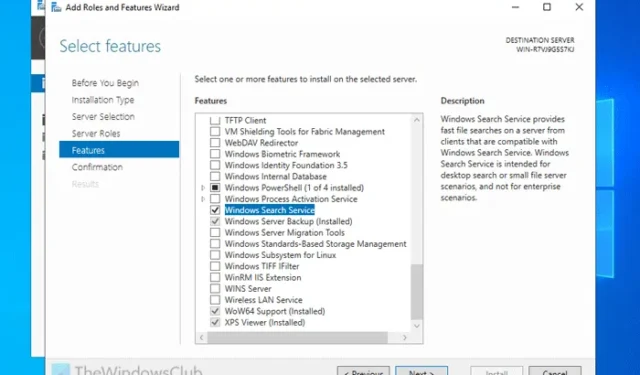
如果您想在 Windows Server 中啟用或停用 Windows 搜尋服務,本逐步指南將協助您實現此目的。您可以藉助伺服器管理員和 PowerShell 在 Windows Server 2025/2022 中開啟或關閉 Windows 搜尋服務。
使用伺服器管理員在 Windows Server 中啟用 Windows 搜尋服務
若要使用伺服器管理員在 Windows Server 中啟用 Windows 搜尋服務,請執行下列步驟:
- 開啟伺服器管理員。
- 選擇“管理”>“新增角色和功能”。
- 選擇基於角色或基於功能的安裝,然後按一下下一步。
- 勾選 Windows 搜尋服務複選框並按一下下一步。
- 點選“安裝”按鈕。
首先,您需要先開啟伺服器管理員。然後,按一下「管理」>「新增角色和功能」。

接下來,從伺服器集區中選擇伺服器,然後選擇基於角色或基於功能的安裝選項。
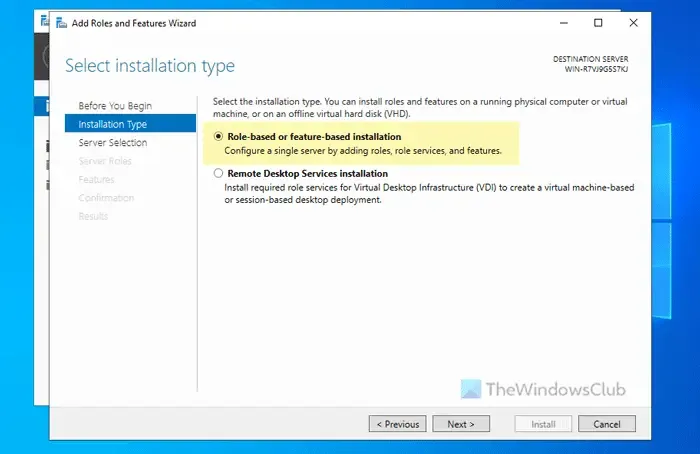
然後,勾選“Windows 搜尋服務”複選框並點擊“下一步”。
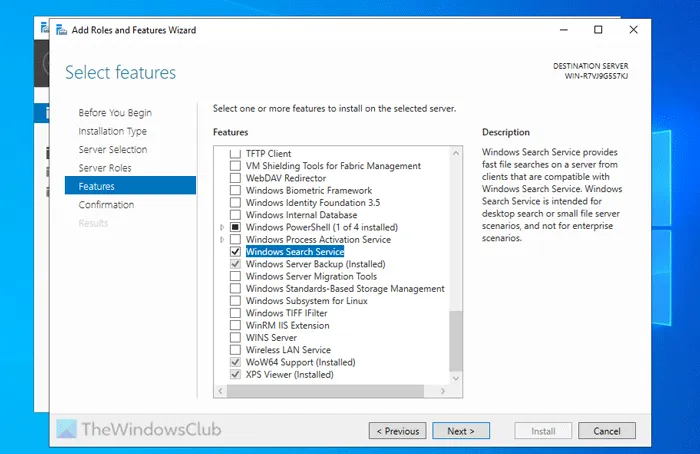
最後,點擊“安裝”按鈕確認安裝。
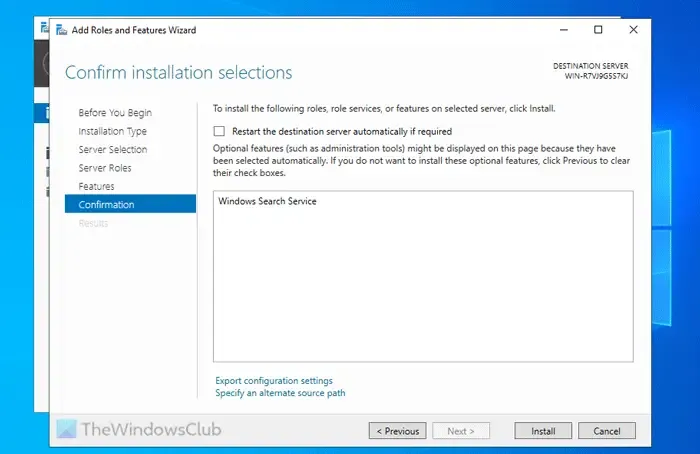
完成後,您將能夠在 Windows Server 上使用 Windows 搜尋服務。
使用伺服器管理員在 Windows Server 中停用 Windows Search 服務
若要使用伺服器管理員在 Windows Server 中停用 Windows 搜尋服務,請執行下列步驟:
- 開啟伺服器管理員。
- 選擇管理 > 刪除角色和功能。
- 從伺服器集區中選擇一台伺服器。
- 清除 Windows 搜尋服務複選框。
- 點選刪除按鈕。
- 讓它完成吧。
首先,打開伺服器管理員並點擊管理>刪除角色和功能。
接下來,從伺服器集區中選擇伺服器,然後按一下「下一步」。然後,清除“Windows 搜尋服務”複選框並點擊“刪除”按鈕。
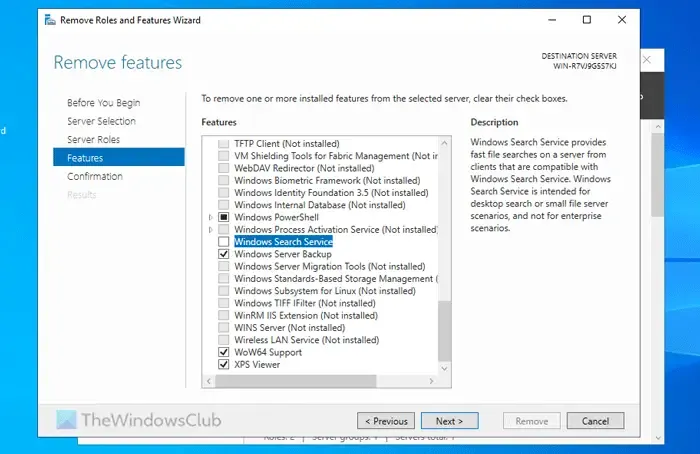
讓這個過程結束。
如何使用 PowerShell 在 Windows Server 中啟用 Windows 搜尋服務
若要使用 PowerShell 在 Windows Server 中啟用 Windows 搜尋服務,請執行下列步驟:
- 在工作列搜尋框中搜尋 PowerShell。
- 右鍵單擊單一搜尋結果。
- 選擇以管理員身份執行。
- 輸入這個指令:
Install-WindowsFeature Search-Service
要了解有關這些步驟的更多信息,請繼續閱讀。
首先,您需要以管理員權限開啟PowerShell。為此,請在工作列搜尋框中搜尋 PowerShell,右鍵單擊各個搜尋結果,然後選擇「以管理員身分執行」選項。
然後,輸入以下命令:
Install-WindowsFeature Search-Service
完成後,將安裝 Windows 搜尋服務。
為什麼我的 Windows 搜尋被停用?
預設情況下,Windows Server 上的 Windows 搜尋服務處於停用狀態。但是,您可以使用伺服器管理員或 PowerShell 啟用它。接下來,您需要開啟「服務」面板,雙擊「Windows 搜尋」服務,選擇「自動(延遲啟動)」選項,然後按一下「開始」按鈕。最後,按一下「套用」和「確定」。
如何修復 Windows Search 服務未運作?
如果 Windows Search 服務未在 Windows Server 上執行,您應該重新啟動該服務一次。雙擊「服務」面板中的「Windows 搜尋」服務,然後相應地按一下「停止」和「啟動」按鈕。或者,您可以右鍵單擊該服務並選擇“重新啟動”選項。



發佈留言